아이폰에서 에어드롭(AirDrop) 활용하자!
- 애플 꿀팁
- 2021. 3. 1.
안녕하세요. IT 소식을 전달하는 IT's Me(잇츠미)입니다.
오늘 말씀드릴 팁은 애플 기기 간의 데이터 전송 방식인 에어드롭을 사용하는 방법과 설정에 대해서 설명해드리고자 합니다. 어려운 것은 아니고 많은 분들이 아시는 내용이겠지만 그래도 모르는 분들이 계실 수 있고, 아는 분들도 자세한 설정은 모르실 수 있으니 살펴보도록 하겠습니다.
1. 에어드롭(airdrop)이란?

에어드롭은 애플의 무선 데이터 공유 방식입니다. 제가 블로그를 쓸 때 가장 많이 쓰는 기능이기도 하죠. 애플이 좋아하는 "Air"라는 표현이 들어가 있죠. 애플이 사용하는 에어는 "가볍거나" 혹은 "무선"일 때 사용하는 용어입니다. "맥북에어", "아이패드 에어"는 가벼움을 "에어팟"은 무선을 의미하죠. 그리고 에어드랍 역시 무선을 의미하는 "air"를 사용한 것으로 보입니다. 무선으로 Drop, 떨어뜨려주는, 즉 파일을 전송하는 기능이죠.
2. 에어드롭의 장점
보통 일반적으로 사진을 주거받거나 메모, 파일을 주고받을 때 가장 많이 활용하는 것은 문자 메시지나 카카오톡일 것입니다. 제 지인들도 저에게 파일을 보내거나 사진을 보낼 때 주로 카카오톡으로 전송을 해 줍니다. 카카오톡으로 사진을 받게 되면 단점은 받은 사진들이 내 사진첩이 아닌 카카오톡 채팅창에만 있다는 것입니다.
해당 사진을 제 사진첩에 저장하기 위해서는

해당 사진을 눌러 번거롭게 저장하기 버튼을 눌러줘야 하죠.

메모도 카카오톡으로 전달될 경우 그린 것은 이미지로 보내거나 텍스트의 경우 텍스트가 그대로 전달됩니다. 제 메모 어플로 들어오진 않죠.

에어드롭의 장점은 사용자가 무엇을 보내든 받는 기기에 해당 어플에 자동으로 데이터가 전송된다는 점입니다. 에어드롭으로 사진을 받으면 사진 앱에, 메모를 받으면 메모 앱에, 인터넷 링크는 그대로 사파리로, 키노트, 페이지스, 넘버스 등 해당 어플에 그대로 전달이 됩니다. 심지어 연락처도 따로 저장해 줄 필요도 없습니다. 연락처를 에어드랍으로 받으면 자동으로 제 연락처에 저장이 됩니다. 물론 원거리라면 카카오톡을 통해야겠지만 근거리에서는 이 만한 데이터 전송 방식이 없죠.
또 속도도 압도적으로 빠릅니다. 카카오톡은 기본적으로 사진을 전달할 때 사진 용량을 줄여 전달합니다. 물론 원본으로 전달할 수 있지만 속도도 느릴뿐더러 다 다운 받는 것도 오래 걸리죠. 하지만 에어드롭은 고용량의 사진이나 파일도 매우 빠른 속도로 전달합니다. 물론 환경과 기기에 따라 차이는 있겠지만 기가 단위의 파일도 꽤나 빠른 속도로 보내줍니다. 고용량의 동영상을 보내야 한다면 다른 것을 통하지 않고 에어드랍을 이용하시는 게 훨신 낫습니다.

세 번째 장점은 단순히 아이폰이 아니더라도 모든 애플 기기간 데이터 전송이 가능하다는 점입니다. 아이폰, 아이패드, 맥북, 아이맥까지 IOS나 맥 OS처럼 애플이 만든 OS를 쓴다면 자유롭게 데이터 전송이 가능합니다. 아이패드는 당연하고요.

이처럼 맥북, 아이맥에서도 에어드랍 항목이 있어서 PC에 있는 파일들도 손쉽게 주고받을 수 있고 맥에서도 역시 기본 어플들은 자동으로 해당 어플에 저장할 수 있어 편리합니다. 애플 기기를 많이 가지면 가질수록 굉장히 편리한 기능이라고 할 수 있겠습니다. 흔히 말하는 애플 생태계를 구축하는데 정말 핵심적인 역할을 하는 기능이라고 할 수 있겠습니다.
3. 에어드롭의 활용 방법
에어드랍 자체가 어려운 것은 아닙니다. 사파리든, 메모든, 연락처든, 어떤 파일이든 보이는

위처럼 보이는 공유 버튼을 눌러주면

이렇게 뜨게 되는데 상단 영역에는 자신의 애플 아이디로 연결된 기기들이 자동으로 뜨게 되며 하단에 있는 AirDrop을 눌러주면 주위에 보낼 수 있는 사람이나 기기가 뜨게 됩니다. 그리고 누르면 자동으로 보낼 수 있죠. 맥의 경우에는 아까 위에서 보여드린 캡처에서 보듯이 파인더에 들어가 에어드롭으로 파일을 드래그해주시면 보내실 수 있습니다.
이 때 상대방 이름이 뜨는데, 이름이 아닌 다른 것으로 되어 있어서 수신자를 확인할 수 없는 경우는 아래의 글을 읽어보시고 기기 이름을 바꾸는 방법을 참고하세요.
(참조:[애플 꿀팁] - 아이폰, 아이패드 에어드롭 이름 바꾸는 방법)
아이폰, 아이패드 에어드롭 이름 바꾸는 방법
아이폰이나 아이패드로 에어드롭 이용시 뜨는 이름을 바꾸는 방법에 대해 알아보고자 합니다. 그리 어렵지 않으니 순서대로 따라오시고, 혹시 궁금하신 점은 댓글로 남겨주세요! 아이폰, 아이
sjy-itsme.tistory.com
하지만 보내려고 했더니 보낼 사람이 가까이 있음에도 보이지 않는 경우가 있습니다. 이 때는 당황하지 마시고 몇 가지 설정을 해 주시면 됩니다.
4. 에어드롭을 하기 전 사전 설정
우선 와이파이 기능과 블루투스 기능이 활성화가 되어 있어야 합니다.

제어센터에서 이렇게 되어 있어야 합니다. 특정 와이파이에 연결할 필요는 없고 그냥 와이파이 기능이 위처럼 활성화만 되어 있으면 됩니다. 와이파이가 연결되는 것이 싫어서 꺼놓는 분들이 있는데 꺼놓았을 때는 에어드롭이 작동하지 않기 때문에 에어드랍이 되지 않는다면 와이파이나 블루투스가 꺼져 있는지 확인해 보세요!
두 번째, 저 위에 기능들이 전부 활성화가 되어 있음에도 에어드랍이 뜨지 않는다면 위 제어센터 영역을 꾹 눌러서
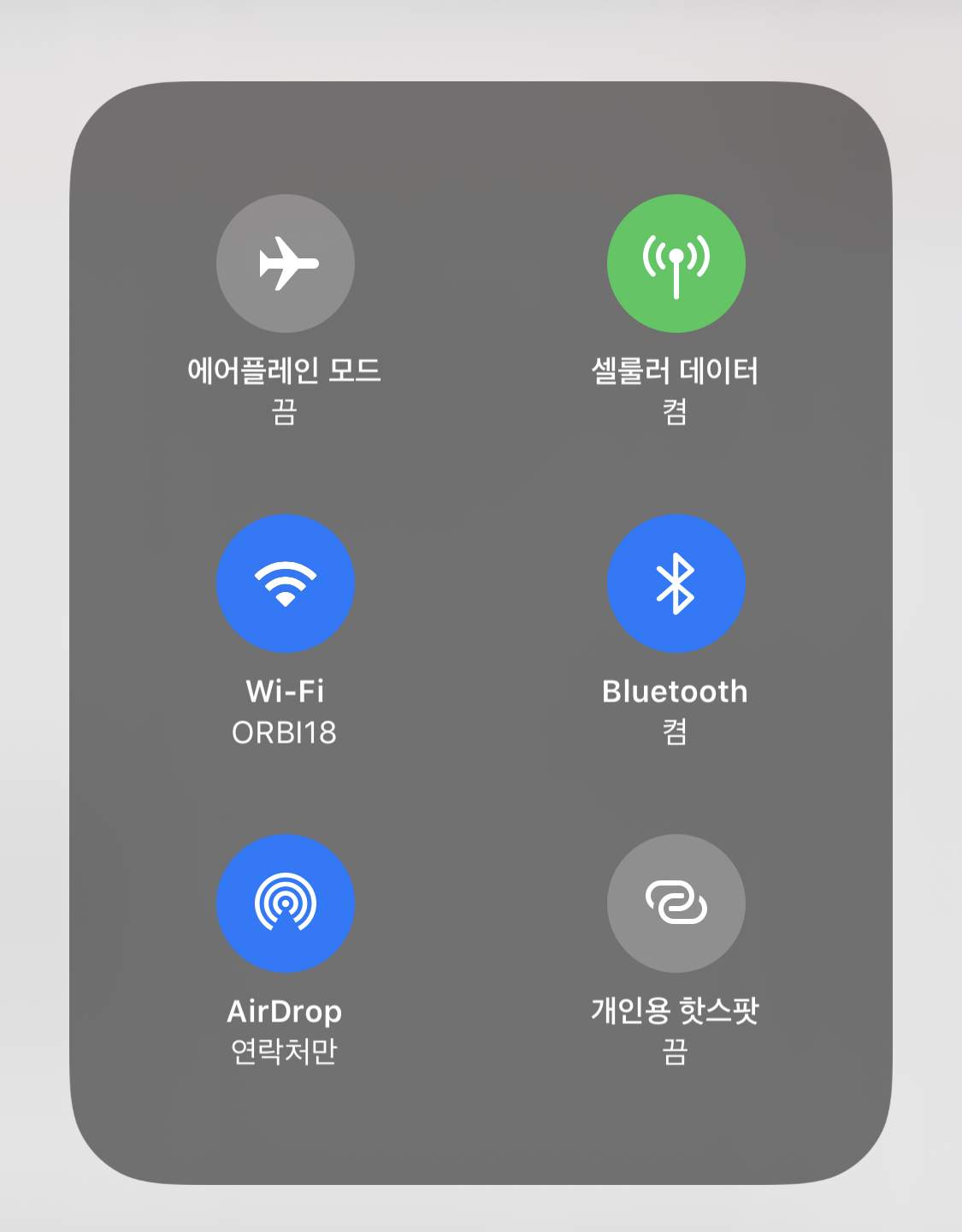

이 화면에 들어가 주신 뒤 에어드롭 부분을 꾹 눌러주시면 위 오른쪽 캡처처럼 이렇게 에어드랍을 설정할 수 있는 영역이 나타나게 됩니다. "수신 끔"은 에어드랍 자체를 막는 것이고 "연락처만"은 연락처에 메일이든, 번호든 보내려는 기기가 해당 기기에 저장이 되어 있어야 받을 수 있게 하는 것입니다. "모두"는 아무에게나 받게 설정하는 것입니다. 일반적으로는 "연락처만"으로 설정하시는 게 좋으나 연락처가 없는 기기와 데이터를 에어드랍으로 공유하실 때에는 "모두"로 바꿔주시면 됩니다.
저번 IOS 13.3에 관련된 글에서 에어드랍 테러에 대해 다룬 적이 있었는데요.(해당 글의 링크는 밑에 참고!)
[애플 소식] - IOS 13.3 업데이트! 오늘 밤 업데이트 하세요!(맥 프로도 출시!?)
IOS 13.3 업데이트! 오늘 밤 업데이트 하세요!(맥 프로도 출시!?)
안녕하세요. IT 소식을 전달하는 IT's Me(잇츠미)입니다. 오늘 애플이 새로운 발표를 몇 가지 했습니다. 어떤 소식을 발표했는지 저와 함께 살펴보실까요? 지금 확인해주세요! 1. IOS 13.3 업데이트와 맥 프로 드..
sjy-itsme.tistory.com
위 글에서 보이는 것처럼 에어드롭 테러를 막기 위해서는 기본적으로 "연락처만"으로 설정하시는 게 좋으니 기본적으로는 "연락처만"으로 설정하시기 바랍니다.
사실 어려운 기능은 아니고 많이들 아는 기능이시겠지만, 아이폰을 처음 사용해보시거나 애플 생태계를 새롭게 구축해 보고 싶으신 분께 반드시 필수적이고 유용한 기능이므로 주변에 모르는 분이 있다거나 혹은 이 기능을 잘 활용하지 못했던 분들께 도움이 되길 바랍니다. 혹시 질문이 있으시다면 댓글 달아주시고, 틀린 부분이 있다면 언제든지 지적 부탁드립니다.
지금까지 IT 정보를 전달하는 IT’s me(잇츠미)였습니다. 감사합니다.